windows 10作为微软的经典操作系统,为用户提供了丰富的功能和设置选项。其中,高级选项启动设置是一个重要的工具,它可以帮助用户在遇到系统启动问题时快速进入修复模式。本文将详细介绍如何在windows 10中进入和使用高级选项启动设置。
高级选项启动设置(也称为高级启动选项或aso)是windows 10的一个内置功能,它提供了多种启动和修复选项。通过高级选项启动设置,用户可以访问windows诊断和修复工具、重置计算机、系统还原、命令提示符、启动修复等功能。这些功能在解决系统启动问题、恢复系统稳定性方面发挥着重要作用。
在windows 10中,有多种方法可以进入高级选项启动设置。以下是几种常用的方法:
1. 通过“设置”进入
* 点击屏幕左下角的“开始”菜单,找到并点击“设置”选项(齿轮形状的图标)。

* 在“设置”窗口中,滚动或查找并点击“更新和安全”选项。
* 在“更新和安全”窗口中,点击左侧的“恢复”选项。
* 在“恢复”窗口中,向下滚动到“高级启动”部分,然后点击“立即重启”按钮下方的“重启现在”链接(或直接点击“立即重启”,然后在重启过程中按照提示进入高级选项)。
2. 通过shift+重启进入
* 在windows 10的登录屏幕或桌面中,按住键盘上的shift键,同时点击“重启”按钮。
* 系统重启后,将直接进入高级选项启动设置界面。
3. 通过快捷键进入
* 在一些预装windows 10的电脑上,开机后立即按下f11键可以直接进入高级启动选项菜单。但请注意,不同品牌和型号的电脑可能会有不同的快捷键,如f2、f8或delete等,因此建议查阅电脑手册或在线支持文档以确认正确的按键。
4. 通过命令提示符进入
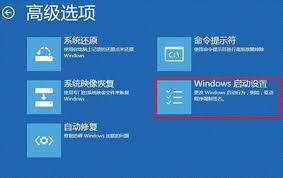
* 打开命令提示符(以管理员身份运行)。
* 输入命令`shutdown /r /o`,然后按enter键。系统将访问恢复环境,用户可以从中选择进入高级启动选项。
5. 通过windows安装介质进入
* 如果手头有usb或dvd上的windows 10安装盘,也可以利用这些介质来启动并进入高级启动选项菜单。将安装盘插入电脑,重启电脑并在开机时选择从usb或dvd启动。随后,按照屏幕上的提示操作即可进入高级启动选项。
6. 通过多次强制重启进入
* 在windows启动时按住电源键强制关闭,然后再次开机。反复操作3次后,windows将在下次启动时自动进入高级选项界面。
进入高级选项启动设置后,用户可以看到多个选项,如“启动修复”、“系统还原”、“命令提示符”、“安全模式”等。以下是这些选项的简要说明:
* 启动修复:自动检测和修复系统启动过程中遇到的问题。
* 系统还原:将系统还原到之前的一个还原点,以恢复系统的稳定性。
* 命令提示符:提供命令行界面,用户可以在其中输入各种命令来诊断和修复系统。

* 安全模式:以最小的系统配置启动windows,用于排查和修复系统问题。
windows 10的高级选项启动设置是一个强大的工具,它可以帮助用户解决系统启动过程中遇到的问题。通过本文介绍的多种方法,用户可以轻松进入高级选项启动设置界面,并根据实际情况选择合适的选项来修复系统。希望本文能对大家有所帮助!

在当今这个数字化时代,抖音作为一款备受欢迎的短视频社交应用,不仅为用户提供了分享生活的平台,还通过直播功能让创作者能够与观众进行实时互动。然而,在使用抖音进行直播时,许多人会遇到一个常见问题:手机里不放手机卡能开抖音直播吗?这个问题涉及到多个方面的考量,包括技

在享受优酷带来的海量视频内容时,不少用户可能不经意间开启了自动续费功能。虽然这在一定程度上确保了观影体验的连续性,但有时却也会在不经意间造成不必要的费用支出。别担心,今天我们就来详细讲解如何关闭优酷的自动续费功能,让你的钱包更加安全!第一步:找到优酷app或网
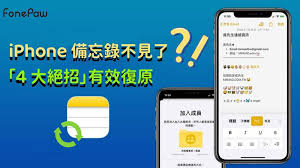
在日常生活中,iphone的备忘录功能为我们记录重要信息、灵感和待办事项提供了极大的便利。然而,由于误操作或其他原因,用户可能会不小心删除或丢失重要的备忘录内容。幸运的是,苹果公司为iphone用户提供了一些方法来恢复误删的备忘录。本文将从多个角度出发,详细介
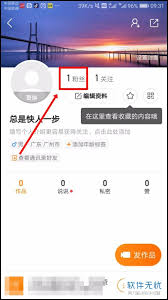
在使用快手的过程中,有时我们会发现自己的账号开启了私信自动回复功能,但有时候我们可能需要暂时关闭这个功能,以避免不必要的打扰或错误的信息传递。这篇文章将帮助你了解如何取消快手私信自动回复设置,让你更全面地掌握这一功能的操作方法。什么是快手私信自动回复?首先,让

京津城际铁路作为连接北京和天津的重要交通线路,为满足通勤旅客的便捷出行需求,推出了京津城际月票。以下是详细的办理方法,帮助您轻松购买和使用这一新型票制产品。一、购买入口京津城际月票的购买入口主要有两个:12306网站和“铁路12306”手机app。您可以通过这

随着远程办公和在线学习的普及,视频会议成为了一种日常的工作和学习方式。钉钉作为一款功能强大的企业级通讯工具,为用户提供了便捷的视频会议服务。但有时因为时间冲突或者需要回顾会议内容,用户可能想要查看之前参加过的视频会议的回放。本文将详细介绍如何在钉钉上查看视频会

时间:2025/03/10

时间:2025/03/10

时间:2025/03/10

时间:2025/03/09
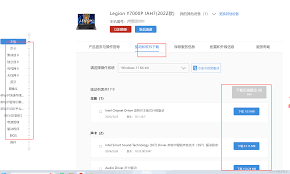
时间:2025/03/08
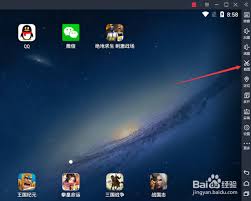
时间:2025/03/08
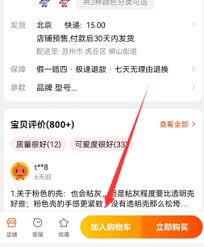
时间:2025/03/08
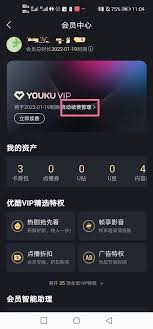
时间:2025/03/07
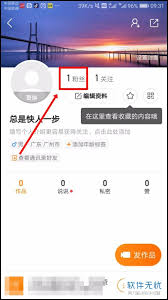
时间:2025/03/07

时间:2025/03/07